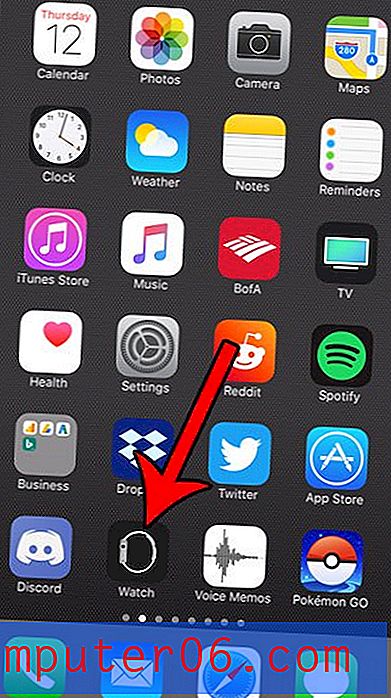Hoe MP4 op Mac te spelen wanneer QuickTime Player het niet kan openen
Een perfecte dag kan zijn het lezen van een goed boek of genieten van een geweldige film samen met een lekker kopje koffie. Vóór Netflix betekende dit het doorlopen van het zoeken en downloaden van een MP4-bestand om de film te bekijken met QuickTime Player.
Wat als de MP4-video niet wordt geopend door QuickTime? Welnu, het probleem doet zich van tijd tot tijd voor. In dit artikel laten we u zien hoe u dat kunt oplossen.
Wat is MP4 en hoe werkt het? MP4 is in feite een afkorting voor Moving Picture Experts Group-4 (MPEG-4). Het is een multimediabestandsindeling die vaak wordt gebruikt om films en videoclips op te slaan. Een MP4-bestand kan alleen worden gestart via bepaalde applicaties. Een van de meest voorkomende applicaties voor het afspelen van MP4-bestanden op Mac is QuickTime. Apple heeft een gedetailleerde handleiding over het gebruik van deze speler.
QuickTime Speelt MP4 niet af?
Helaas kan de ingebouwde videospeler voor macOS, QuickTime, je in de steek laten! Hoewel QuickTime met veel soorten audio- en videoformaten werkt, zijn er bepaalde MP4-video's die mogelijk niet door QuickTime worden herkend. Dit komt vaak omdat uw MP4 een ouder of gespecialiseerd videoformaat heeft dat Quicktime niet ondersteunt.
Hoe MP4 op Mac spelen zonder Quicktime?
Ik deel hieronder twee methoden. Als ze nog steeds niet werken, lees dan onze beste Mac-videospelerrecensie voor meer opties.
Methode 1: Gebruik een MP4-videospeler van derden
Een goede externe speler die ik aanbeveel is Elmedia . Er is een gratis versie en een Pro-versie beschikbaar. Gratis gebruikers kunnen de video echter alleen bekijken en naar andere browsers gaan. Betaalde gebruikers hebben toegang tot afspeelverbeteringen en kunnen de video van YouTube opslaan.

Als alternatief, als u een Setapp-abonnement heeft, kunt u het daar gratis ophalen.
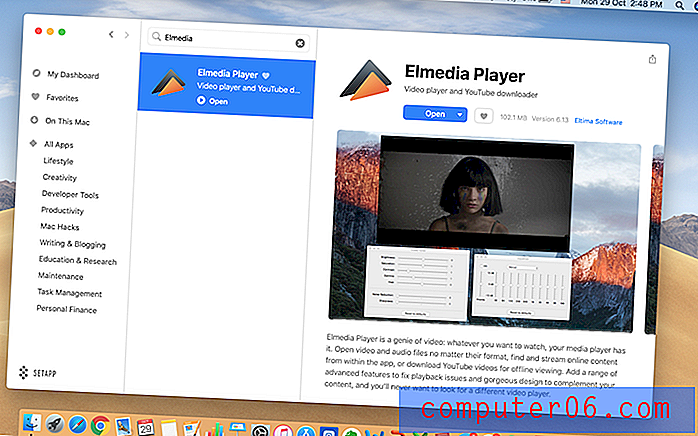
Stap 1: Download Elmedia en volg de instructies om deze videospeler-app te installeren.
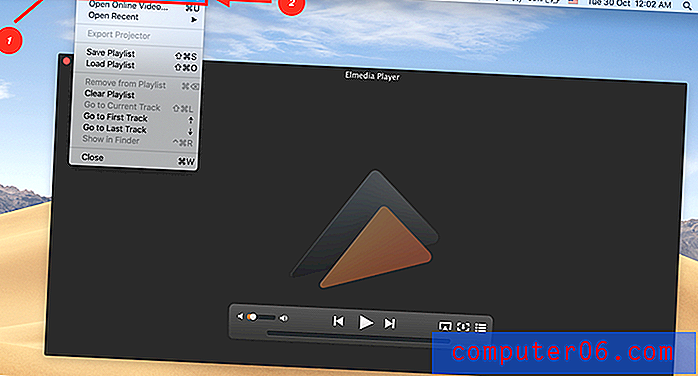
Stap 2: Start de applicatie en klik vervolgens op Bestand en Openen.
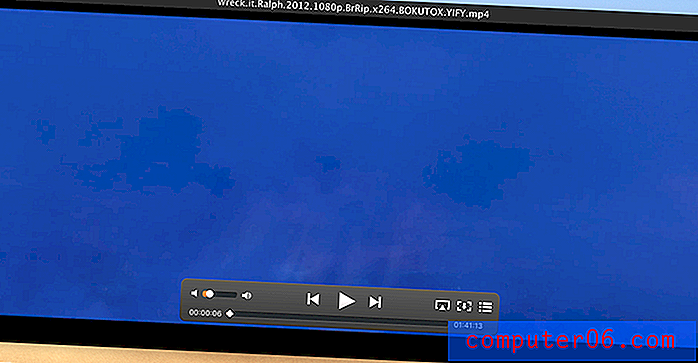
Stap 3: Selecteer het MP4-bestand dat u hebt gedownload. Je film begint te spelen. Het enige wat u hoeft te doen is achterover leunen, ontspannen en genieten!
Methode 2: MP4 converteren naar een afspeelbaar formaat
Als alternatief kunt u uw bestand converteren naar een afspeelbaar formaat dat Quicktime zeker zal herkennen. Een geweldige optie hiervoor is Wondershare Video Converter . Hoewel het een betaalde applicatie is, is er een gratis proefversie beschikbaar om te testen of het bij u past.
Stap 1: Download deze software en installeer deze op uw Mac.
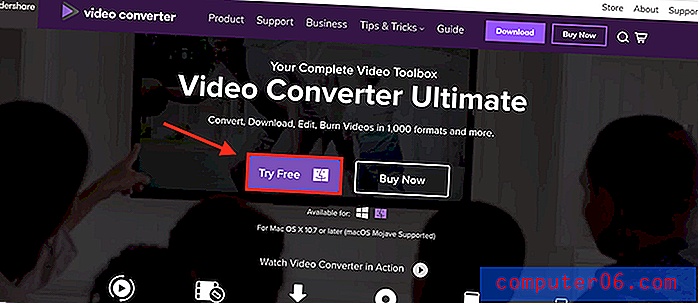
Als je denkt dat je het vaker nodig hebt dan voor af en toe een filmconversie, kun je overwegen om de app te kopen.
Stap 2: Start de software, u wordt naar de hoofdinterface gebracht. Klik op Bestanden toevoegen en kies het bestand dat u wilt converteren.
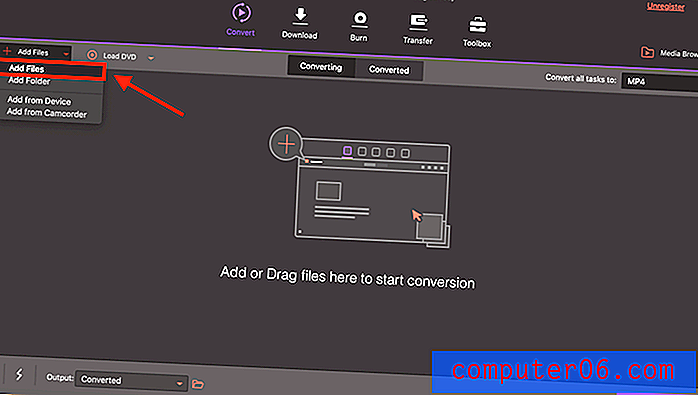
Stap 3: Converteer naar het gewenste bestandsformaat. Klik op het pictogram met de neerwaartse pijl en selecteer vervolgens het bestandstype waarnaar u wilt converteren.
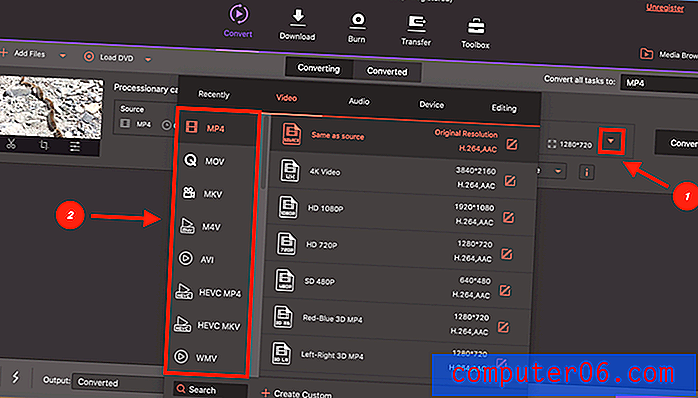
Stap 4: Druk ten slotte op Converteren en je bent klaar om te gaan. Als u een serie bekijkt, kunt u ze allemaal uploaden en de handige functie Alles converteren gebruiken om alle bestanden tegelijkertijd te converteren.

Je kunt ook onze volledige Wondershare Video Converter-recensie lezen voor meer informatie.
Ok, dat is alles. Hopelijk is dit nuttig voor je geweest. Reageer hieronder en geef uw feedback. Als je toevallig een andere methode kent om niet-ondersteunde MP4-bestanden op Mac te openen, laat dan ook een reactie achter.